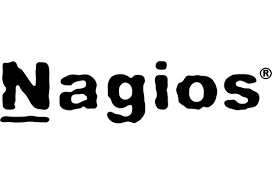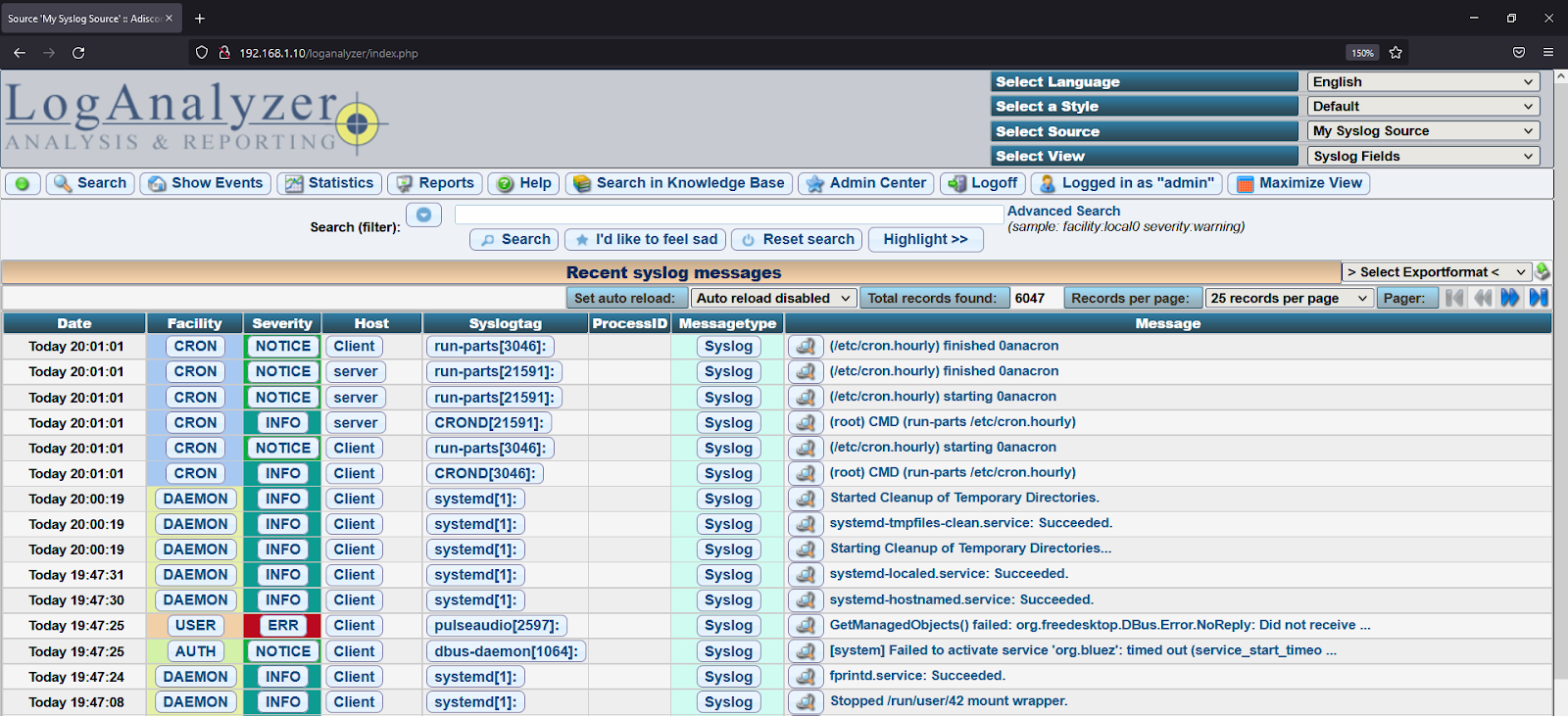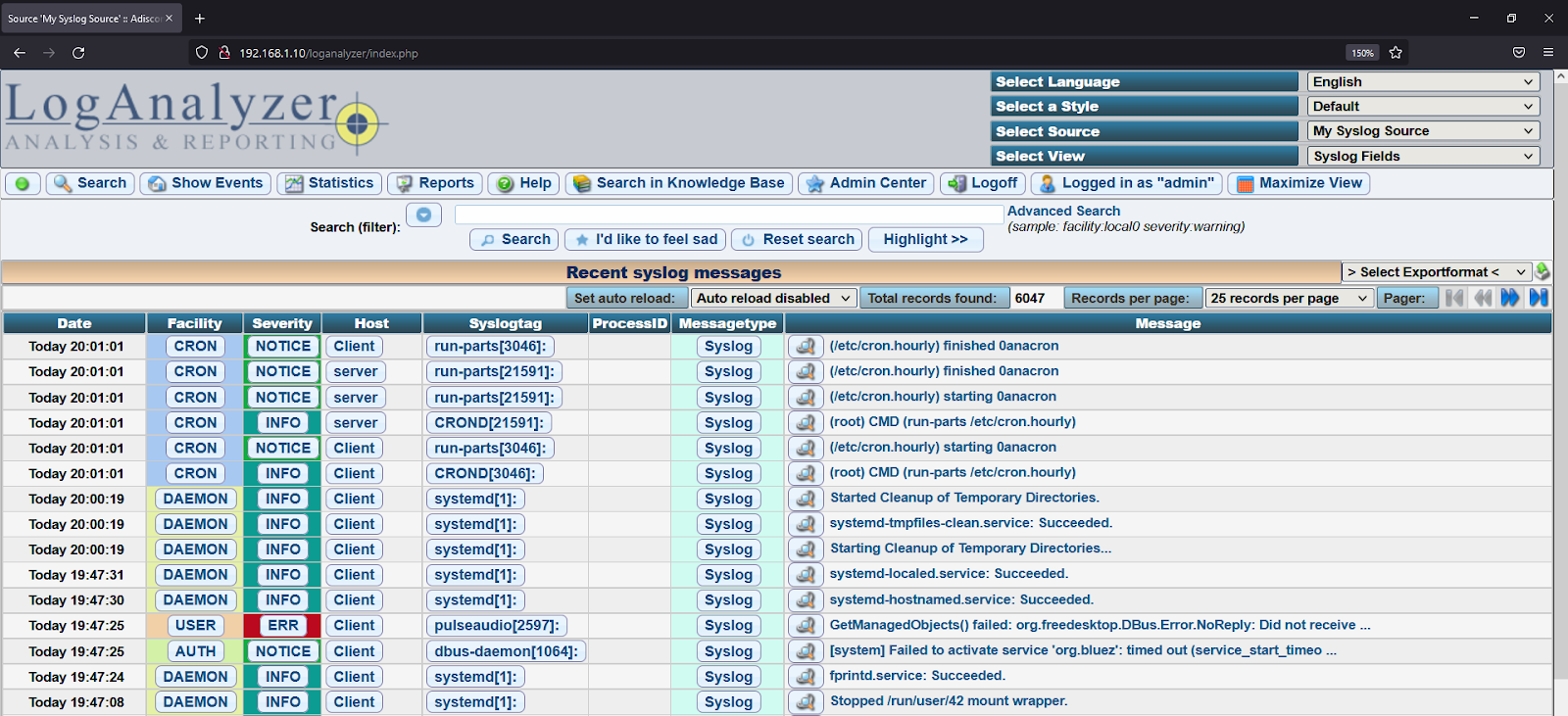CHI TIẾT BÀI VIẾT
Giám sát hệ thống sử dụng Graylog - Phần 7. Cài đặt Rsyslog
Phần 2. Mô hình và kịch bản demo Phần 3. Hướng dẫn cài đặt các gói bổ sung Phần 4. Hướng dẫn cài đặt MongoDB Phần 5. Hướng dẫn cài đặt Elasticsearch Phần 6. Hướng dẫn cài đặt Graylog Phần 7. Cài đặt Rsyslog trên CentOS Phần 8. Cài đặt Sidecar trên Windows 10 và kiểm tra thông tin trên Graylog ---------------------------------------------------------------------------------------------------- PHẦN 7. HƯỚNG DẪN CÀI ĐẶT RSYSLOG 1. Cài đặt Rsyslog
sudo yum install rsyslog systemctl status rsyslog
vi /etc/rsyslog.conf
Thêm *.* @127.0.0.1:5140 ở cuối file /etc/rsyslog.conf
5. Kích hoạt dịch vụ sau khi cài đặt
sudo systemctl enable rsyslog
sudo systemctl restart rsyslog
6. Kiểm tra trạng thái
sudo systemctl status rsyslog
netstat -antup | grep 514
sudo firewall-cmd --add-port=514/tcp --zone=public --permanent
sudo firewall-cmd --add-port=514/udp --zone=public --permanent
sudo firewall-cmd --reload
8. Cấu hình Graylog
Chọn System -> Inputs
Chọn mũi tên đổ xuống -> Syslog UDP -> Launch new Input
Đặt tên Rsyslog from CentOS 8, Bind address: 127.0.0.1, Port: 5140
Chọn Save
Chọn Show received messages
10. Kiểm tra Logs/Messenges trên Graylog
Xem @ Hướng dẫn cài đặt chi tiết
Nguyễn Hoàng Vũ



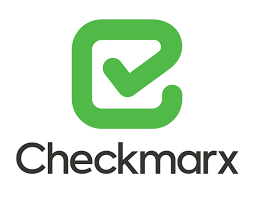
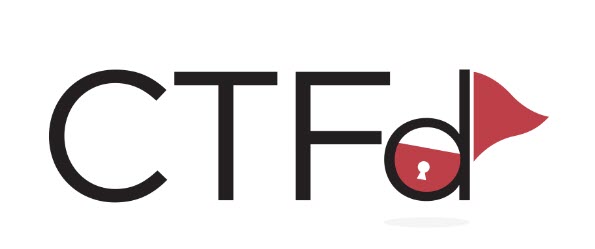
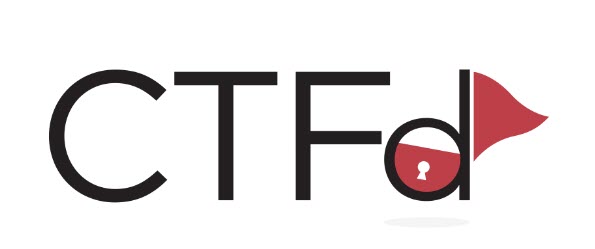

.png)